LogPlot
LogPlot[f,{x,xmin,xmax}]
x の関数としての f の対数プロットを xminから xmaxまで生成する.
LogPlot[{f1,f2,…},{x,xmin,xmax}]
複数の関数 fiをプロットする.
LogPlot[{…,w[fi],…},…]
記号ラッパー w で定義された特徴で fiをプロットする.
LogPlot[…,{x}∈reg]
変数 x が幾何学領域 reg にあるものとする.
詳細とオプション
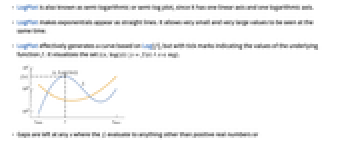
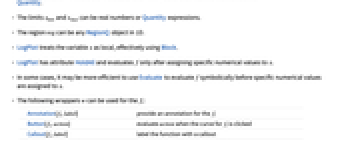
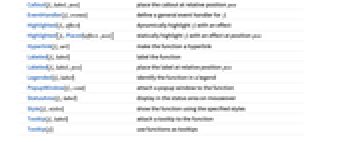
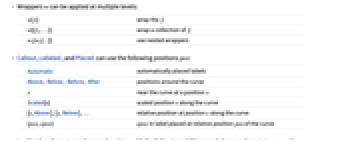
- LogPlotは,1本の線形軸と1本の対数軸を持つので,片対数プロットとしても知られている.
- LogPlotでは,指数が直線として表示される.非常に小さい値と非常に大きい値を同時に見ることができる.
- LogPlotは,事実上,Log[f]に基づいて曲線を生成するが,もとの関数 f の値を示す目盛マークを付ける.これは,集合
 を可視化する.
を可視化する. - fiが正の実数またはQuantity以外に評価される任意の x についてギャップが残される.
- 極限 xminおよび xmaxは実数あるいはQuantity式でよい.
- 領域 reg は1Dの任意のRegionQオブジェクトでよい.
- LogPlotは,事実上Blockを使って,変数 x を局所的なものとして扱う.
- LogPlotには属性HoldAllがあり,x に特定の数値を割り当てた後でしか f を評価しない.
- 場合によっては,x に特定の数値が割り当てられる前にEvaluateを使って f を記号的に評価した方が効率がよいかもしれない.
- fiには次のラッパー w が使える
-
Annotation[fi,label] fiについての注釈を与える Button[fi,action] fiの曲線がクリックされたときに action を評価する Callout[fi,label] コールアウトで関数にラベルを付ける Callout[fi,label,pos] コールアウトを関連する位置 pos に置く EventHandler[fi,events] fiについての一般的なイベントハンドラを定義する Highlighted[fi,effect] 効果を使って fiを動的にハイライトする Highlighted[fi,Placed[effect,pos]] 位置 pos で効果を使って fiを静的にハイライトする Hyperlink[fi,uri] 関数をハイパーリンクにする Labeled[fi,label] 関数にラベルを付ける Labeled[fi,label,pos] 相対的な位置 pos にラベルを置く Legended[fi,label] 凡例で関数を識別する PopupWindow[fi,cont] 関数にポップアップウィンドウを付ける StatusArea[fi,label] マウスオーバーの際にステータスエリアに表示する Style[fi,styles] 関数を指定のスタイルで表示する Tooltip[fi,label] 関数にツールチップを付ける Tooltip[fi] 関数をツールチップとして使う - ラッパー w は複数のレベルで適用することができる.
-
w[fi] fiを囲む w[{f1,…}] fiの集合を囲む w1[w2[…]] ネストしたラッパーを使う - Callout,Labeled,Placedには次の位置 pos を使うことができる.
-
Automatic 自動的に置かれたラベル Above, Below, Before, After 曲線の周りの位置 x 点 x の曲線付近 Scaled[s] 曲線に沿ってスケールされた位置 s {s,Above},{s,Below},… 曲線に沿った位置 s と相対的な位置 {pos,epos} 曲線の相対的な位置 pos に置かれたラベル内の epos - LogPlotには,Graphicsと同じオプションに以下の追加・変更を加えたものが使える [全オプションのリスト]
- ClippingStyleの可能な設定
-
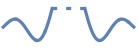
Automatic 切り取られた部分に点線を使う 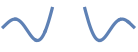
None 曲線の切り取られた部分を省略する 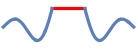
style 切り取られた部分に style を使う - 次は,複数のプロットパネルに各曲線を表示するPlotLayoutの可能な設定である.
-
"Column" パネルの列に別々の曲線を使う "Row" パネルの行に別々の曲線を使う {"Column",k},{"Row",k} k 列(または行)を使う {"Column",UpTo[k]},{"Row",UpTo[k]} 最高で k 列(または行)を使う - デフォルト設定のExclusions->AutomaticとExclusionsStyle->Noneでは,LogPlotが不連続性や特異点を検知したところで曲線が途切れる.Exclusions->Noneとすると,不連続性や特異点があっても曲線は繋がれる.
- Exclusions->{x1,x2,…}はExclusions->{x==x1,x==x2,…}に等しい.
- PlotLegends->"Expressions"は凡例のテキストとして fiを使う.
- 以下は,HighlightedとPlotHighlightingについて使用可能なハイライト効果である.
-
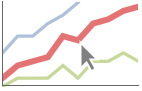
style 指定された曲線をハイライトする 
"Ball" 曲線上の指定された点をハイライトしてラベルを付ける 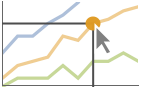
"Dropline" 曲線上の指定された点にドロップラインを付けてハイライトしてラベルを付ける 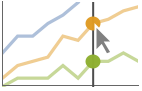
"XSlice" 垂直スライスに沿ったすべての点をハイライトしてラベルを付ける 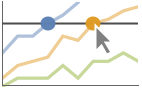
"YSlice" 水平スライスに沿ったすべての点をハイライトしてラベルを付ける 
Placed[effect,pos] 指定の位置 pos を静的にハイライトする - 位置指定 pos のハイライトには以下がある.
-
x, {x} {x,y}における効果.y は自動的に選択される {x,y} {x,y}における効果 {pos1,pos2,…} 複数の位置 posi - LogPlotは,まず,f をPlotPointsで指定された等間隔のサンプル点の数で評価する.次に,適応的アルゴリズムを使用し,指定の区間を最大MaxRecursion回まで部分分割して追加のサンプル点を選択する.
- 有限個のサンプル点しか使用されないので,LogPlotが f の特徴を見逃す可能性がある.PlotPointsやMaxRecursionの設定値を上げると見逃された特徴が捉えられることが多い.
- 曲線に影響するテーマ
-
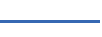
"ThinLines" 細いプロット線 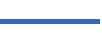
"MediumLines" 中くらいのプロット線 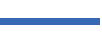
"ThickLines" 太いプロット線 - MeshFunctionsとRegionFunction内の関数に渡される引数は x と y である.ColorFunction内の関数には,デフォルトで,これらの引数のスケールされたものが渡される.
- 次は,ScalingFunctionsの可能な設定である.
-
sy y 軸をスケールする {sx,sy} x 軸と y 軸をスケールする - 次は,よく使われる組込みのスケーリング関数 s である.
-
"Log" 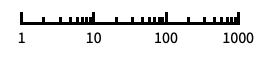
自動目盛ラベルが付いた対数スケール "Log10" 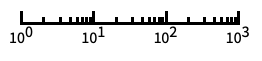
10のベキ乗に目盛が置かれる10を底とした対数スケール "SignedLog" 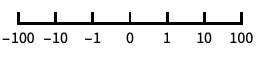
0と負の数を含む対数のようなスケール "Reverse" 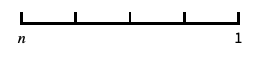
座標の方向を逆にする "Infinite" 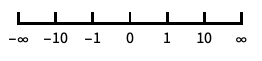
無限スケール - スケーリング関数が y 方向に指定されている場合,この関数は通常の対数スケーリングの後に適用される.
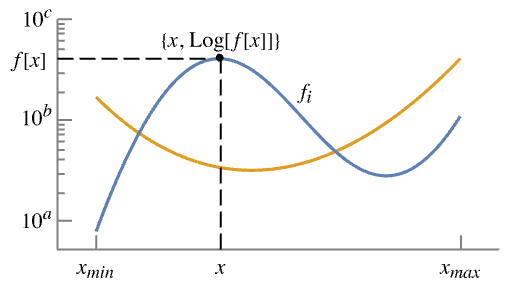
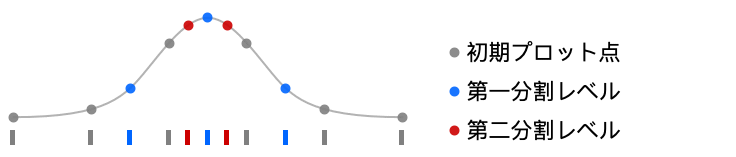
全オプションのリスト
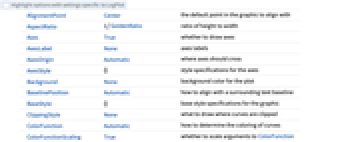
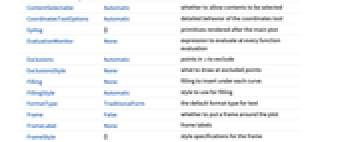
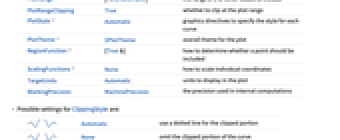
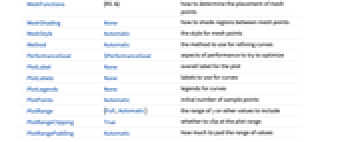
例題
すべて開くすべて閉じるスコープ (30)
サンプリング (7)
ラベルと凡例 (11)
Labeledで曲線にラベルを付ける:
PlotLabelsで曲線にラベルを付ける:
Calloutで曲線に自動的にラベルを付ける:
Legendedを使って特定の曲線に凡例を付ける:
Placedを使って凡例の位置を変える:
曲線には,通常,マウスオーバーの際に座標を示すインタラクティブなコールアウトが付いている:
ツールチップのように特定のラッパーやインタラクションを含むことでインタラクティブな動作がオフにできる:
Highlightedを使ってプロット中の特定の点を強調する:
プレゼンテーション (12)
各曲線にインタラクティブなTooltipを与える:
ScalingFunctionsを使って y 軸を逆にする:
オプション (91)
ColorFunction (6)
スケールされた ![]() 座標とスケールされた
座標とスケールされた ![]() 座標でそれぞれ色付けする:
座標でそれぞれ色付けする:
ColorFunctionは曲線の色付けに関してはPlotStyleよりも優先順位が高い:
ColorFunctionScaling (3)
Filling (7)
LabelingSize (4)
MaxRecursion (2)
MeshFunctions (4)
Logを使い,![]() 軸方向にメッシュ関数をスケールする:
軸方向にメッシュ関数をスケールする:
MeshShading (6)
Noneを使って線分を取り除く:
MeshShadingはPlotStyleとともに使える:
曲線のスタイル付けに関し,MeshShadingはPlotStyleより優先順位が高い:
MeshShadingをAutomaticに設定し,PlotStyleをある種の線分に使う:
MeshShadingはColorFunctionと一緒に使うことができる:
PlotHighlighting (8)
デフォルト設定のPlotHighlightingAutomaticのとき,プロットにはインタラクティブな座標のコールアウトが付く:
PlotHighlightingNoneを使ってプロット全体のハイライトをオフにする:
Highlighted[…,None]を使って単一の曲線のハイライトをオフにする:
曲線上にハイライトしてラベルと軸までのドロップラインでハイライトする:
プロットにマウスオーバーして ![]() 位置に対応するの
位置に対応するの ![]() の値を示すスライスでハイライトする:
の値を示すスライスでハイライトする:
プロットにマウスオーバーして ![]() 位置に対応するの
位置に対応するの ![]() の値を示すスライスでハイライトする:
の値を示すスライスでハイライトする:
マウスカーソルの ![]() 位置に最も近い曲線上の点を示す成分を使う:
位置に最も近い曲線上の点を示す成分を使う:
Calloutオプションを使ってラベルの外観を変える:
PlotLabels (5)
PlotLabels->"Expressions"は関数を曲線のラベルとして使う:
Noneを使ってラベルを置かないようにする:
PlotLegends (7)
PlotStyle (6)
PlotStyleはColorFunctionと組み合せることができる:
PlotStyleは MeshShadingと組み合せることができる:
アプリケーション (3)
特性と関係 (4)
テキスト
Wolfram Research (2007), LogPlot, Wolfram言語関数, https://reference.wolfram.com/language/ref/LogPlot.html (2023年に更新).
CMS
Wolfram Language. 2007. "LogPlot." Wolfram Language & System Documentation Center. Wolfram Research. Last Modified 2023. https://reference.wolfram.com/language/ref/LogPlot.html.
APA
Wolfram Language. (2007). LogPlot. Wolfram Language & System Documentation Center. Retrieved from https://reference.wolfram.com/language/ref/LogPlot.html